Co obsahuje složka Nástroje pro správu Windows
Ve složce Nástroje pro správu Windows najdete sadu nástrojů pro konfiguraci a sledování činnosti operačního systému Windows.
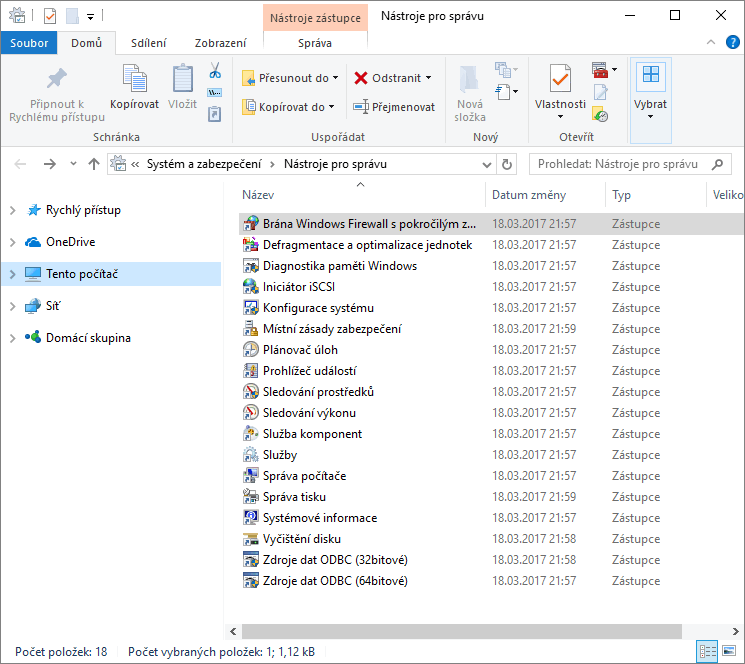
Brána Windows Firewall s pokročilým zabezpečením – vestavěný firewall filtruje příchozí i odchozí síťový provoz a pomáhá se zabezpečením vůči neautorizovanému přístupu do počítače.

Defragmentace a optimalizace jednotek – umožňuje ručně spouštět optimalizaci a defragmentaci disků.

Diagnostika paměti Windows – diagnostický nástroj pro hledání chyb operační paměti počítače.

Iniciátor iSCSI – umožňuje připojit hostitele systému Windows k externímu poli úložiště iSCSI pomocí počítačové sítě.
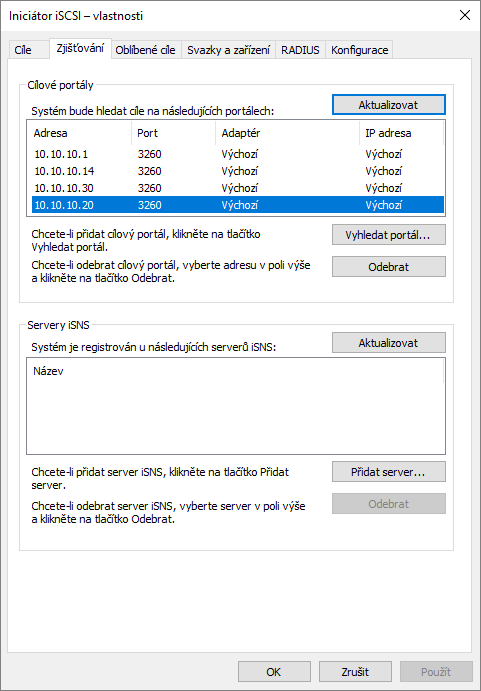
Konfigurace systému – nástroj známý jako Msconfig.exe umožňuje uživateli měnit možnosti spuštění operačního systému, řídit jeho spouštěcí proces a měnit stav spuštěných nebo zakázaných služeb.
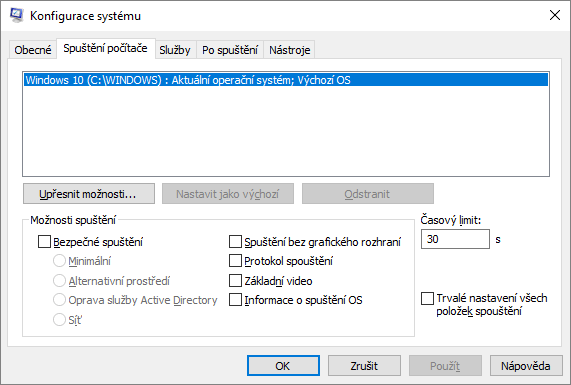
Místní zásady zabezpečení (není ve Windows 10 Home) – spustí aplikaci Místní zásady zabezpečení, která umožňuje spravovat zásady chování uživatelů, aplikací nebo sítí.

Plánovač úloh – umožňuje plánovat a spravovat úlohy, které se mají spouštět v předem stanovený čas.

Prohlížeč událostí – aplikace Prohlížeč událostí zobrazuje systémové protokoly a protokoly aplikací. Umožňuje tak snadněji identifikovat příčinu problémů s počítačem.

Sledování prostředků – poskytuje detailní přehled o využití procesoru, paměti, disku a vytížení sítě.

Sledování výkonu – program Sledování výkonu zobrazuje detailní data o využití a výkonu procesoru, pamětí, disků, síťového rozhraní, jednotlivých služeb, procesů a mnoho dalšího.

Služba komponent – je navržena jak pro správce systému, tak pro vývojáře aplikací. Správci mohou například řídit komponenty a vývojáři mohou konfigurovat rutinní chování komponent a aplikací.

Služby – rozhraní pro řízení všech systémových služeb, které běží na pozadí Windows.
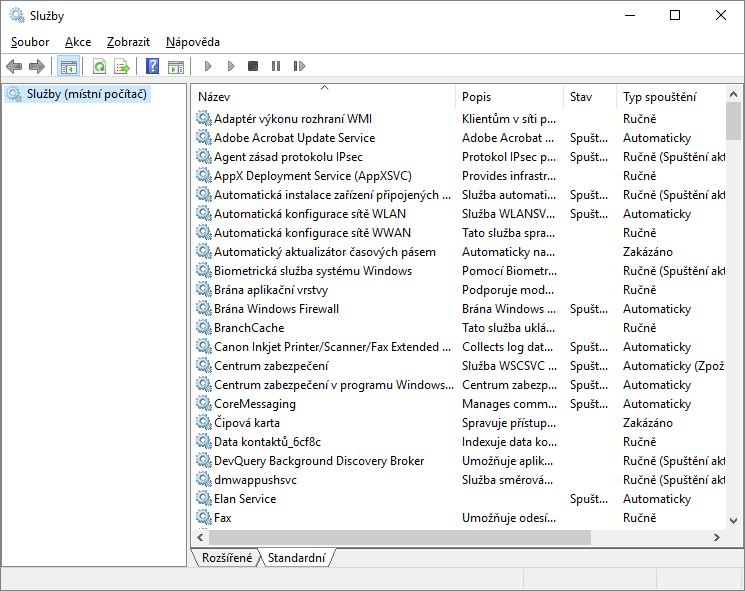
Správa počítače – umožňuje spravovat různé možnosti počítače pomocí sjednoceného uživatelského rozhraní. Pomáhá udržovat systémové soubory, prohlížet protokoly, spravovat uživatelské účty a systémové služby, spravovat připojená zařízení nebo pevné a logické disky.
Toto rozhraní obsahuje řadu nástrojů, které jsou k dispozici odděleně ve složce Nástroje pro správu.
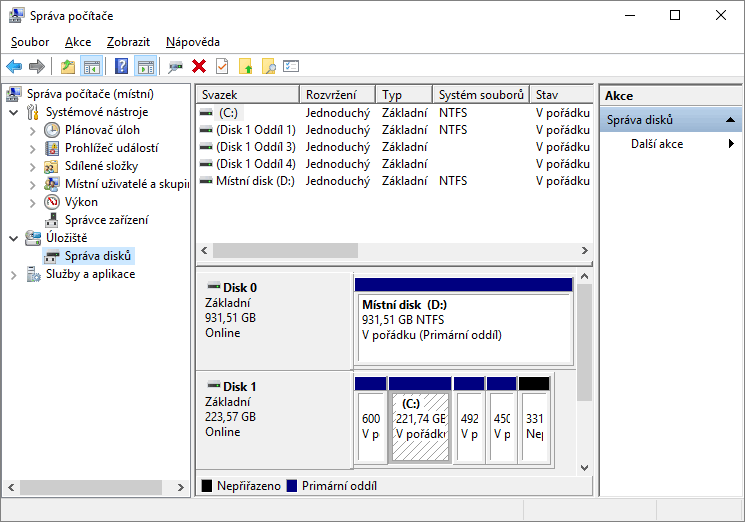
Správa tisku (není ve Windows 10 Home) – umožňuje spravovat tiskárny a tiskové servery v síti.

Systémové informace – nástroj známý také jako Msinfo32.exe, zobrazuje detailní přehled o hardwaru počítače, operačním systému, spuštěných službách nebo systémových ovladačích.

Vyčištění disku – umožňuje odstranit dočasné soubory, staré soubory aktualizací Windows, soubory protokolů a vysypat koš.

Zdroje dat ODBC – spustí rozhraní Open Database Connectivity (ODBC), kde může uživatel nakonfigurovat připojení k různým databázovým strojům a zdrojům dat.
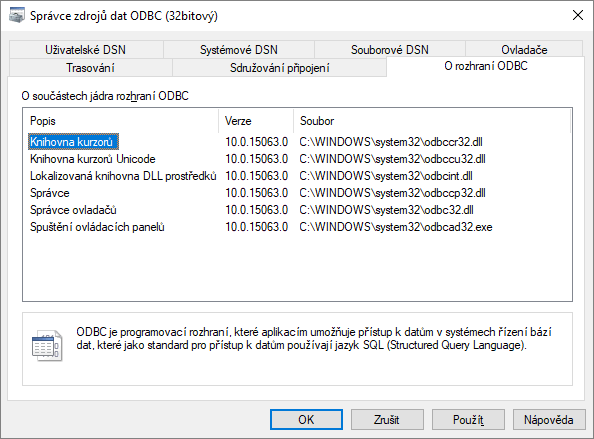
Nástroje pro správu Windows – jak otevřít z nabídky Start
Klikněte na ikonu nabídky »Start« a najděte Nástroje pro správu Windows v seznamu aplikací pod písmenem N.
TIP: Jak rychle přeskočit na konkrétní aplikaci v nabídce Start

Nástroje pro správu Windows – jak otevřít z pole pro hledání
Do pole pro vyhledávání na hlavním panelu Windows napište výraz »nástroje«. Z výsledků hledání spusťte ovládací panel »Nástroje pro správu«.
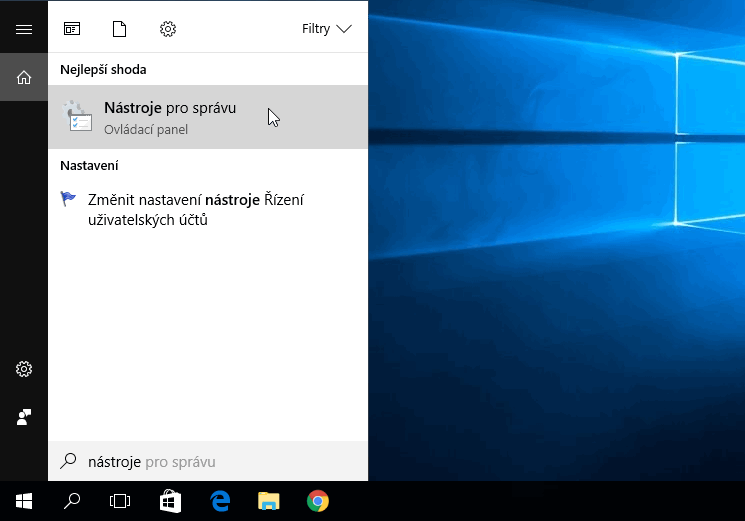
Nástroje pro správu Windows – jak otevřít z Nastavení
Stiskněte klávesovou zkratku [Windows]+[X] a v aplikaci Nastavení přejděte na »Systém | O systému«. V části Související nastavení klikněte na odkaz »Další nástroje pro správu«.
TIP: Všechny způsoby jak otevřít Nastavení ve Windows 10

Nástroje pro správu Windows – jak otevřít z Ovládacích panelů
Otevřete Ovládací panely a přejděte na »Systém a zabezpečení | Nástroje pro správu«.
TIP: Jak přidat Ovládací panely do kontextového menu Windows

Nástroje pro správu Windows – jak otevřít pomocí příkazu
Stiskněte klávesovou zkratku [Windows]+[R] a do řádku Otevřít: napište příkaz »shell:common administrative tools«. Příkaz potvrďte klávesou [Enter] nebo kliknutím na tlačítko »OK«. Nástroje pro správu se ihned otevřou.

TIP: Rychlé příkazy pro spuštění systémových nástrojů Windows

romik •
Mám dotaz:
Jak otevřít pomocí příkazu v DOS promptu (CMD) Nástroje pro správu Windows?
Děkuji za odpověď